Fotoattēlu dublēšanas un atjaunošanas opcijas operētājsistēmā Windows 10
Operētājsistēmā Windows 10 ir iebūvēta lietotne Fotoattēli, kas ļauj skatīt attēlus un veikt pamata rediģēšanu. Tās flīze ir piesprausta izvēlnei Sākt. Turklāt lietotne ir saistīta ar lielāko daļu attēlu failu formātu. Šodien mēs redzēsim, kā dublēt un atjaunot tā opcijas. Vēlāk varat tos atjaunot pēc vajadzības vai pārsūtīt uz citu datoru vai lietotāja kontu. Tas ir ļoti noderīgi.

Operētājsistēmai Windows 10 ir pievienota lietotne Fotoattēli, kas aizstāja Windows fotoattēlu skatītāju un Fotogalerija. Fotoattēli piedāvā ļoti pamata funkcionalitāti, lai skatītu attēlus no lietotāja lokālā diska vai OneDrive mākoņa krātuves. Operētājsistēmā Windows 10 ir iekļauta šī lietotne vecās labās vietā Windows fotoattēlu skatītājs no Windows 7 un Windows 8.1. Lietotne Fotoattēli ir iestatīta kā noklusējuma attēlu skatītāja lietotne. Lietotni Fotoattēli var izmantot, lai pārlūkotu, kopīgotu un rediģētu savus fotoattēlus un attēlu kolekciju. Ar jaunākajiem atjauninājumiem lietotne ieguva pavisam jaunu funkciju "
Stāstu remikss", kas ļauj jūsu fotoattēliem un videoklipiem lietot izdomātu 3D efektu komplektu. Tika pievienota arī iespēja apgriezt un apvienot videoklipus.Reklāma
Ja katru dienu izmantojat Windows 10 fotoattēlus, ieteicams dublēt iestatījumus. Lūk, kā to var izdarīt.
Lai dublētu lietotnes Fotoattēli opcijas operētājsistēmā Windows 10, rīkojieties šādi.
- Aizveriet lietotni Fotoattēli. Jūs varat pārtrauciet to sadaļā Iestatījumi.
- Atveriet Failu pārlūks lietotne.
- Dodieties uz mapi %LocalAppData%\Packages\Microsoft. Windows. Photos_8wekyb3d8bbwe. Varat ielīmēt šo rindiņu File Explorer adreses joslā un nospiest taustiņu Enter.
- Atveriet apakšmapi Iestatījumi. Tur jūs redzēsit failu kopu. Izvēlieties tos.
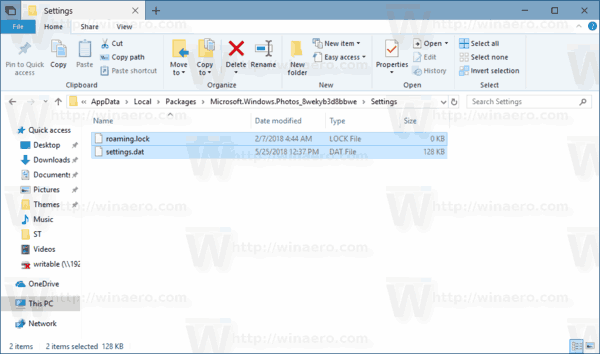
- Ar peles labo pogu noklikšķiniet uz atlasītajiem failiem un konteksta izvēlnē atlasiet "Kopēt" vai nospiediet taustiņu kombināciju Ctrl + C, lai kopētu failus.
- Ielīmējiet tos drošā vietā.
Tieši tā. Jūs tikko izveidojāt savas lietotnes Fotoattēli iestatījumu dublējumkopiju. Lai tos atjaunotu vai pārvietotu uz citu datoru vai lietotāja kontu, tie jāievieto tajā pašā mapē.
Atjaunojiet lietotnes Fotoattēli opcijas operētājsistēmā Windows 10
- Aizveriet lietotni Fotoattēli. Jūs varat pārtrauciet to sadaļā Iestatījumi.
- Atveriet Failu pārlūks lietotne.
- Dodieties uz mapi %LocalAppData%\Packages\Microsoft. Windows. Photos_8wekyb3d8bbwe. Varat ielīmēt šo rindiņu File Explorer adreses joslā un nospiest taustiņu Enter.
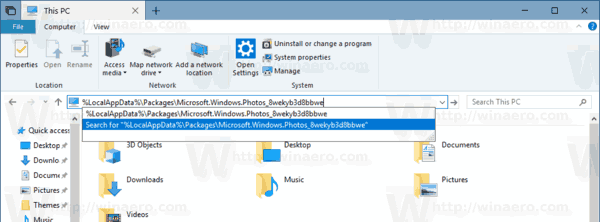
- Šeit ielīmējiet failus iestatījumi.dat un viesabonēšana.bloķēšana.
Tagad varat palaist lietotni. Tam vajadzētu parādīties ar visiem iepriekš saglabātajiem iestatījumiem.
Piezīme. To pašu metodi var izmantot, lai dublētu un atjaunotu lietotnes Modinātāji un pulkstenis opcijas operētājsistēmā Windows 10. Skatiet saistīto rakstu šeit:
Modinātāju un pulksteņa dublēšana un atjaunošana operētājsistēmā Windows 10
Šeit ir daži noderīgi padomi fotoattēlu lietotājiem.
Varat izslēgt automātisko uzlabošanu lietotnē Fotoattēli operētājsistēmā Windows 10, lai fotoattēliem iegūtu dabiskāku izskatu. Lietotne Fotoattēli operētājsistēmā Windows 10 automātiski uzlabo jūsu fotoattēlu izskatu pēc noklusējuma. Skat
Izslēdziet automātisko uzlabošanu lietotnē Fotoattēli operētājsistēmā Windows 10
Ja produktivitātei vēlaties izmantot karstos taustiņus, skatiet
Tastatūras īsinājumtaustiņu saraksts lietotnei Fotoattēli operētājsistēmā Windows 10
Funkcija Live Tile ir iespējota pēc noklusējuma lietotnei Fotoattēli. Tas ir iestatīts, lai rādītu jūsu jaunākos fotoattēlus. Varat to mainīt, lai parādītu vienu atlasītu fotoattēlu. Skatiet šo ziņu:
Mainiet lietotnes Photos Live Tile izskatu operētājsistēmā Windows 10
Visbeidzot, lietotnē ir iespējams iespējot vai atspējot tumšo motīvu.
Iespējojiet tumšo motīvu fotoattēlos operētājsistēmā Windows 10
Tieši tā.

